Hay muchas maneras de ver el modelo de placa base. Puede encontrarlo mediante el uso de comandos del sistema o herramientas de software. El primer método es simple y rápido sin instalación de software adicional, y el último método puede ver información detallada de la placa base, que se puede decir que tiene ventajas y desventajas. A continuación se presenta la forma más fácil de ver y, a continuación, se presentan dos formas de ver con herramientas de software.
I, Cómo encontrar el modelo de placa base con comando
(1) Abra «Símbolo del sistema» en el sistema:
XP y Windows 7:
1. seleccione «Inicio → Todos los programas → Accesorios → Símbolo del sistema(Haga clic con el botón derecho en» Símbolo del sistema «y seleccione» Ejecutar como administrador en Windows 7″) » a su vez.
2. Consejo: Seleccione «Inicio → Ejecutar» uno por uno, ingrese cmd, presione Entrar en el teclado para abrir la ventana» Símbolo del sistema».
Windows 8: Presione la tecla logotipo de Windows(cuatro cuadrados) y seleccione «Símbolo del sistema (Administrador)» en el menú emergente;
Windows 10: Haga clic con el botón derecho en el icono «Inicio» (cuatro cuadrados) en la esquina inferior izquierda de la pantalla, seleccione «Símbolo del sistema(Administrador)» en el menú emergente;
Windows Server 2016, 2019: Haga clic en el icono «Inicio» (cuatro cuadrados), seleccione «Windows PowerShell».
Todos los sistemas Windows: Presione la tecla logotipo de Windows (cuatro cuadrados) + R para abrir el cuadro de diálogo «Ejecutar», ingrese cmd y presione Intro en su teclado. En Windows 7 y versiones posteriores, si no se ejecuta como administrador, es posible que el comando no se ejecute correctamente.
(2) Cómo ver el modelo de placa base
Ingrese systeminfo y presione Enter en su teclado, unos segundos después se mostrarán los detalles del sistema, que contiene la información del modelo de placa base, como se muestra en la Figura 1:
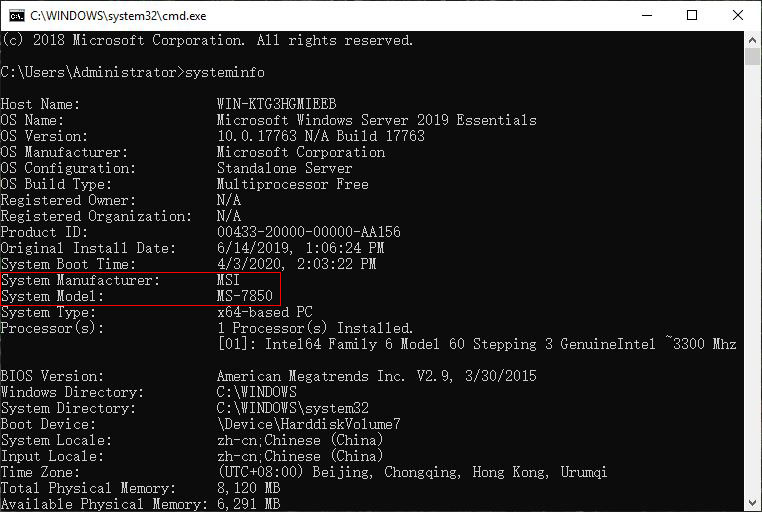
Figura 1
(3) Cómo encontrar el modelo de placa base con otro comando dxdiag
Seleccione «Inicio → Ejecutar ( o presione la tecla del logotipo de Windows + R)» a su vez, ingrese dxdiag, presione Enter en su teclado para abrir la ventana «Herramienta de diagnóstico de DirectX», como se muestra en la Figura 2:
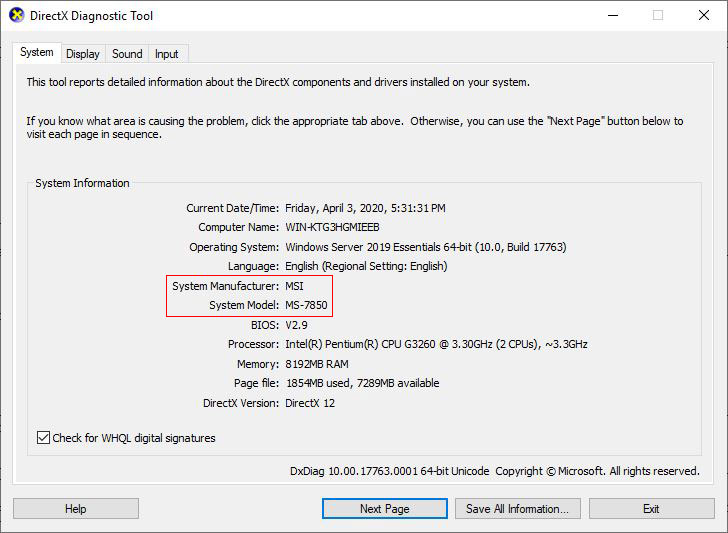
Figura 2
La información del sistema también se muestra en la Figura 2, que también incluye el modelo de placa base, está enmarcado en rojo.
II, Cómo comprobar el modelo de placa base con Everest Ultimate Edition
1. Si no tienes Everest Ultimate Edition, puedes descargar una versión verde de Internet. No es necesario instalarlo. Puede usarlo directamente después de la descarga. Si hay un icono «verde» en el archivo descomprimido, haga doble clic en él primero para usarlo.
2. Haga doble clic en el icono del Everest(rojo en llamas con una i en el centro), abra la «Everest Ultimate Edition» y seleccione «Placa base → Placa base».
3. Muestra información muy detallada de la placa base. El modelo de placa base está a la derecha del nombre de la placa base. Además, también muestra «características de bus frontal, características de bus de memoria, características de bus de chipset, fabricante», etc.
III, Cómo comprobar el modelo de placa base con Wopti Utilities
1. Si ha instalado Wopti Utilities, puede abrirlo, seleccionar » Detección del sistema «a la izquierda y, a continuación, seleccionar»Procesador y placa base». La información detallada del procesador y la placa base se mostrará en la ventana derecha.
2. Si la «Placa base» no está expandida, haga clic en el + delante de ella. Después de la expansión, se mostrará información como «Producto, temperatura de la placa base, chipset». El derecho del producto es el modelo de placa base.
El método de visualización del modelo de placa base compartido anteriormente se puede seleccionar libremente de acuerdo con el software instalado en su computadora. No hay software para ver. El primer methosd también es bueno, rápido, conveniente y ahorra mano de obra.